[已更新] 如何修復 Windows 10 更新錯誤 0x80244022
![[已更新] 如何修復 Windows 10 更新錯誤 0x80244022 [已更新] 如何修復 Windows 10 更新錯誤 0x80244022](https://luckytemplates.com/resources1/images2/image-2014-0408150524266.png)
為了解決 Windows 10 更新錯誤 0x80244022,請參考有效的解決方案,例如運行疑難解答、檢查網絡設定等。
愛它或恨它,WhatsApp 處於即時通訊食物鏈的頂端。而且,儘管 Facebook 因一些可疑的隱私相關舉措而遭到強烈反對,但人們仍然傾向於使用它,因為這是他們習慣的事情。他們中的一些人報告說他們在 WhatsApp 上看不到聯繫狀態。無論這涉及Instagram Story-like Status 還是 Last seen 活動,都沒有太大變化。
問題的核心是相同的,我們確保在下面提供一些解決方案。查看我們列出的步驟,並在評論中告訴我們它們是否幫助您解決了問題。
目錄:
為什麼我在 WhatsApp 上看不到聯繫信息?
您在 WhatsApp 上看不到聯繫信息的原因有多種。以下是您應該考慮的事項:
要解決此問題,請在檢查您自己的隱私設置時聯繫您的聯繫人了解他們的隱私設置。此外,您可以嘗試清除數據並恢復您的帳戶或重新安裝應用程序。
1. 確保您的聯繫人沒有更改隱私設置
這是不言而喻的。如果您的聯繫人沒有在他們的聯繫人中註冊您的電話號碼,您將看不到他們的活動狀態,除非他們明確將選項更改為所有人而不是我的聯繫人。因此,如果您最近更改了號碼,請確保您的聯繫人將您的新號碼保存在“通訊錄”中。
當然,如果他們將隱私設置設置為“無人”,您將無法看到他們是否在線。所以也要記住這一點。
因此,請確保您看不到其狀態的聯繫人的聯繫人列表中有您的電話號碼,並且他們的隱私設置設置為“所有人”或“我的聯繫人”。這也適用於個人資料照片、狀態和關於部分。
2. 檢查您的隱私設置
你也一樣。隱私設置是雙向的,因此如果您不允許聯繫人查看您的活動,您將無法查看他們的活動。在我們轉向替代步驟之前,請確保調整設置。更改這些設置後,請從 WhatsApp 清除緩存並檢查是否有改進。
以下是在 WhatsApp 上調整隱私設置的方法:
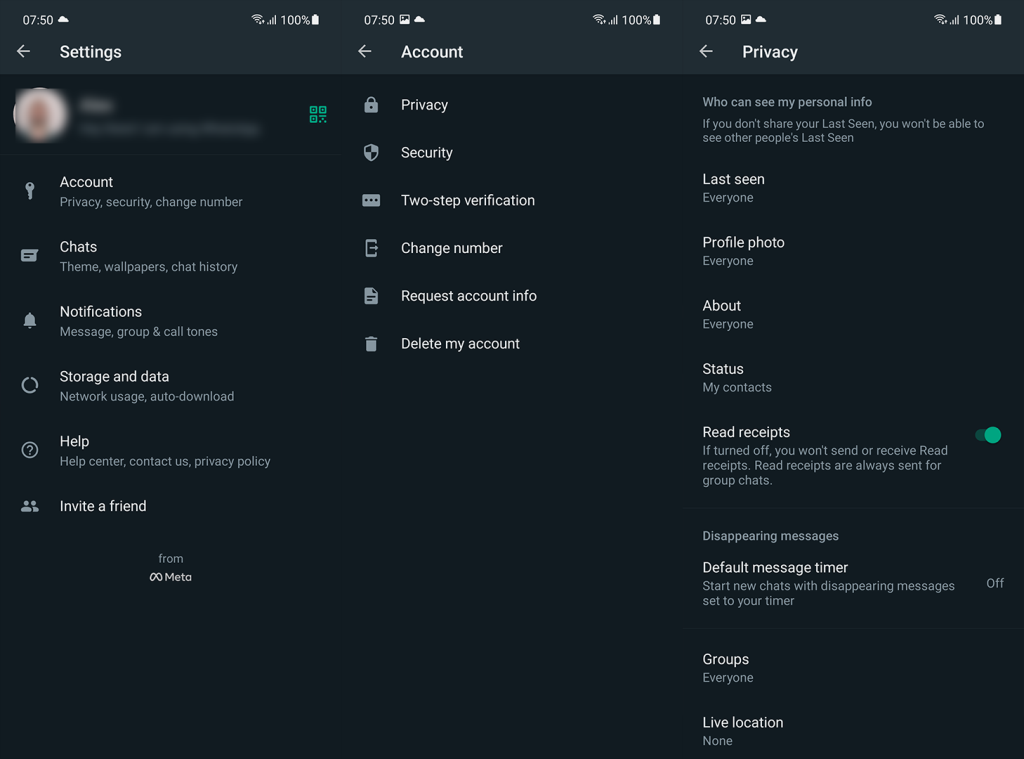
3. 刪除賬號並重新登錄
如果前面的步驟失敗,您可以嘗試刪除您的 WhatsApp 帳戶並重新添加。最好的方法是從應用程序中清除本地數據並重置應用程序。之後,您需要再次輸入您的號碼。只是不要忘記先將所有內容備份到 Google Drive。
以下是退出 WhatsApp 並重新登錄的方法:
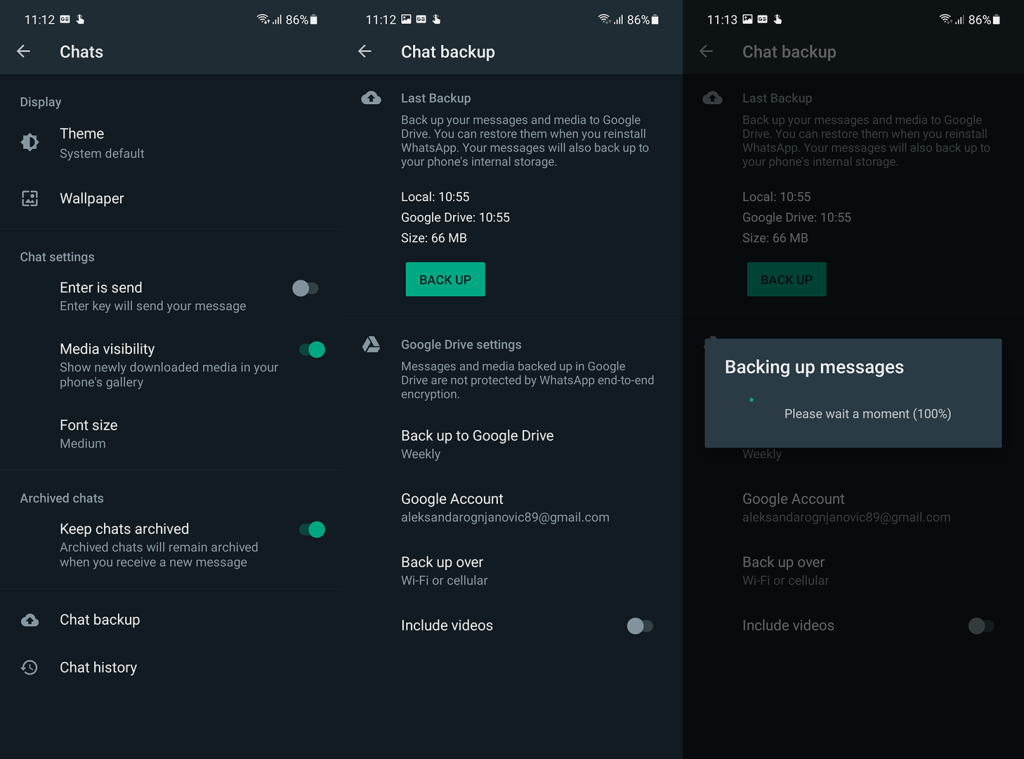
如果您仍然無法在 WhatsApp 上看到聯繫人狀態,請嘗試重新安裝該應用程序。
4.重新安裝WhatsApp
最後,我們只能建議重新安裝該應用程序。這與我們清除數據的上一步沒有什麼不同,但它不會造成傷害並且可能會有所幫助。同樣,不要忘記備份您的聊天記錄,因為在您卸載應用程序後,所有WhatsApp 數據都將消失。
以下是在 Android 上重新安裝 WhatsApp 的方法:
而且,在這一點上,我們可以總結這篇文章。感謝您閱讀並在下面的評論部分與我們分享您的想法。或通過 和 聯繫我們。我們期待您的回音。
為了解決 Windows 10 更新錯誤 0x80244022,請參考有效的解決方案,例如運行疑難解答、檢查網絡設定等。
唯一比觀看 Disney+ 更好的是和朋友一起觀看。通過本指南了解如何在 Discord 上流式傳輸 Disney+。
閱讀完整指南以了解如何解決 Windows 10 和 11 上的 Hamachi 無法獲取適配器配置錯誤,解決方案包括更新驅動程序、防火牆設置等
了解修復 REGISTRY_ERROR 藍屏錯誤 (0x00000051) 的有效方法,解決 Windows 系統中遇到的註冊表錯誤。
在 Roku 上調整聲音比使用遙控器向上或向下移動更多。以下是如何在 Roku 上更改音量的完整指南。
在 Roblox 中被禁止或踢出遊戲的錯誤代碼 267,按照以下簡單解決方案輕鬆解決...
面對 Rust 在啟動或加載時不斷崩潰,然後按照給出的修復並輕鬆停止 Rust 崩潰問題...
如果在 Windows 10 中遇到 Driver WudfRd failed to load 錯誤,事件 ID 為 219,請遵循此處給出的修復並有效解決錯誤 219。
發現修復此處給出的 Windows 10 和 11 上的未知軟件異常 (0xe0434352) 錯誤的可能解決方案
想知道如何修復 GTA 5 中的腳本掛鉤 V 嚴重錯誤,然後按照更新腳本掛鉤應用程序等修復,重新安裝 GTA 5 和其他




![如何修復 Roblox 錯誤代碼 267 [7 簡單修復] 如何修復 Roblox 錯誤代碼 267 [7 簡單修復]](https://luckytemplates.com/resources1/images2/image-6174-0408150822616.png)
![[已解決] 如何解決 Rust 不斷崩潰的問題? [已解決] 如何解決 Rust 不斷崩潰的問題?](https://luckytemplates.com/resources1/images2/image-6970-0408150808350.png)
![[已修復] 驅動程序 WudfRd 在 Windows 10 中無法加載錯誤 219 [已修復] 驅動程序 WudfRd 在 Windows 10 中無法加載錯誤 219](https://luckytemplates.com/resources1/images2/image-6470-0408150512313.jpg)

![[已解決] Grand Theft Auto V 中的“Script Hook V 嚴重錯誤” [已解決] Grand Theft Auto V 中的“Script Hook V 嚴重錯誤”](https://luckytemplates.com/resources1/images2/image-225-0408151048736.png)